Excel表格如何制作邮票样式
1、打开软件,点击菜单栏插入选项中的插入形状,选择矩形,
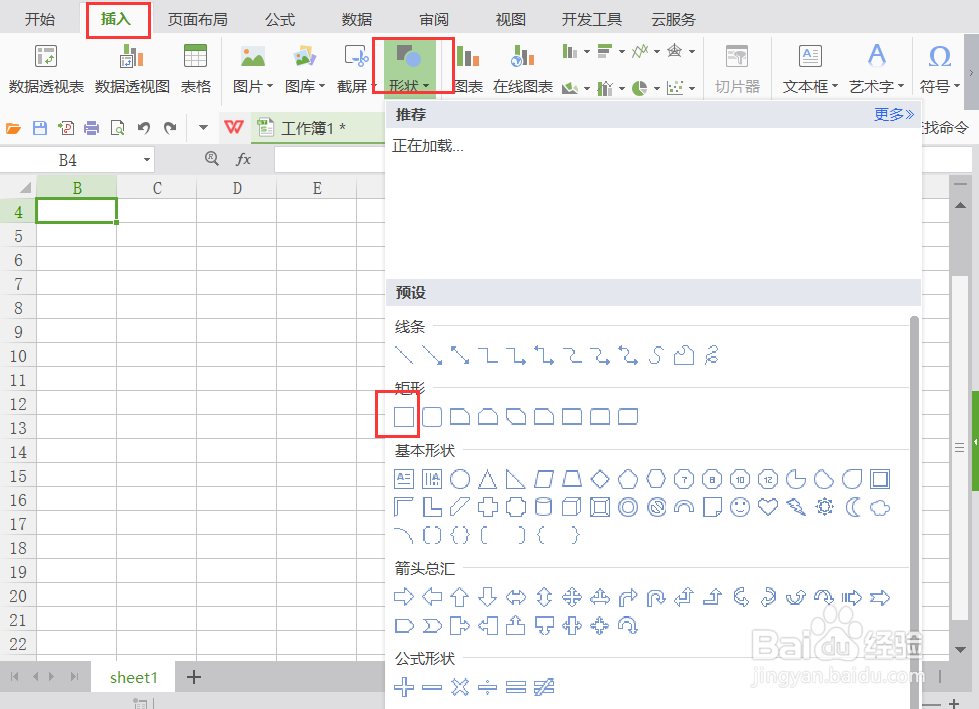
2、绘制出一个合适大小的矩形形状,点击菜单栏绘图工具
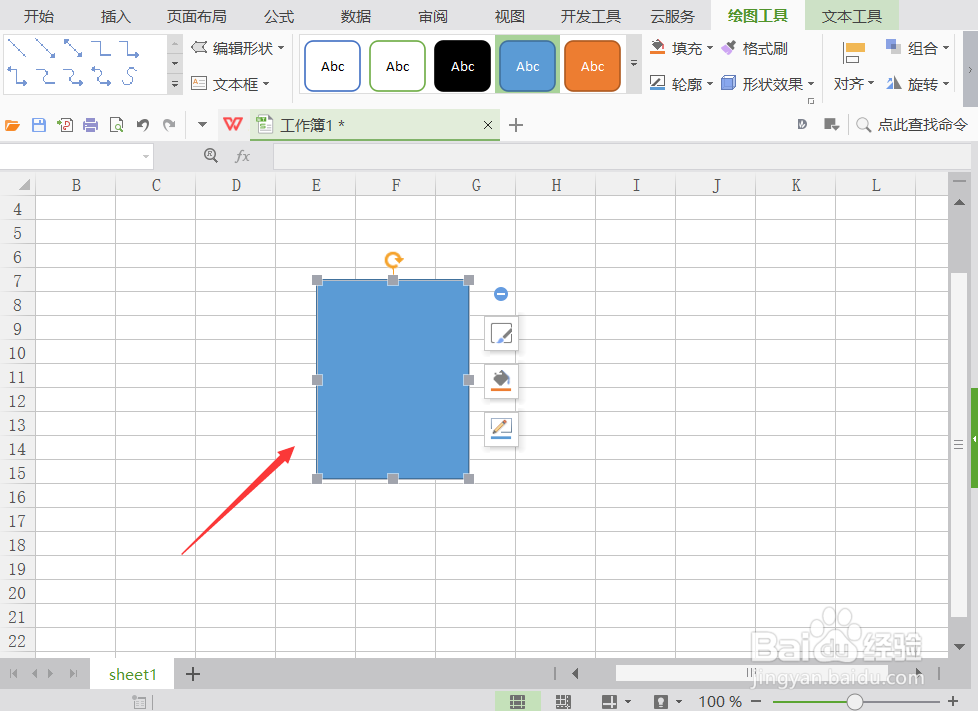
3、在属性栏上点击轮廓,弹出轮廓的各个选项

4、选择轮廓列表中的中线条样式为合适大小,参考图中样式
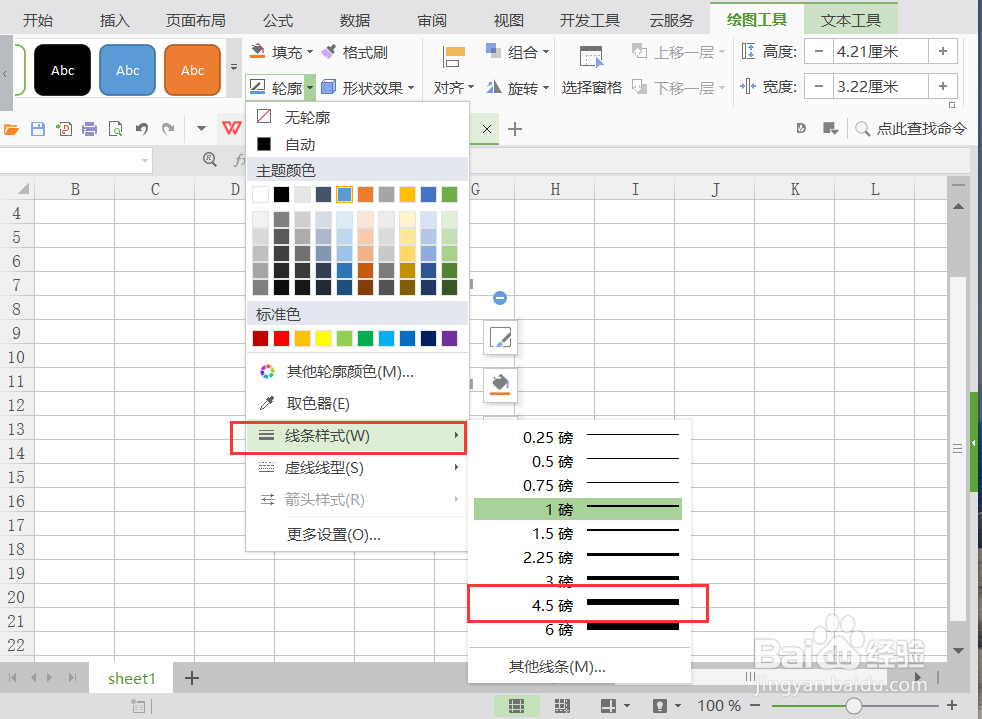
5、再选择轮廓列表中的虚线线型为连续虚线,如图中样式
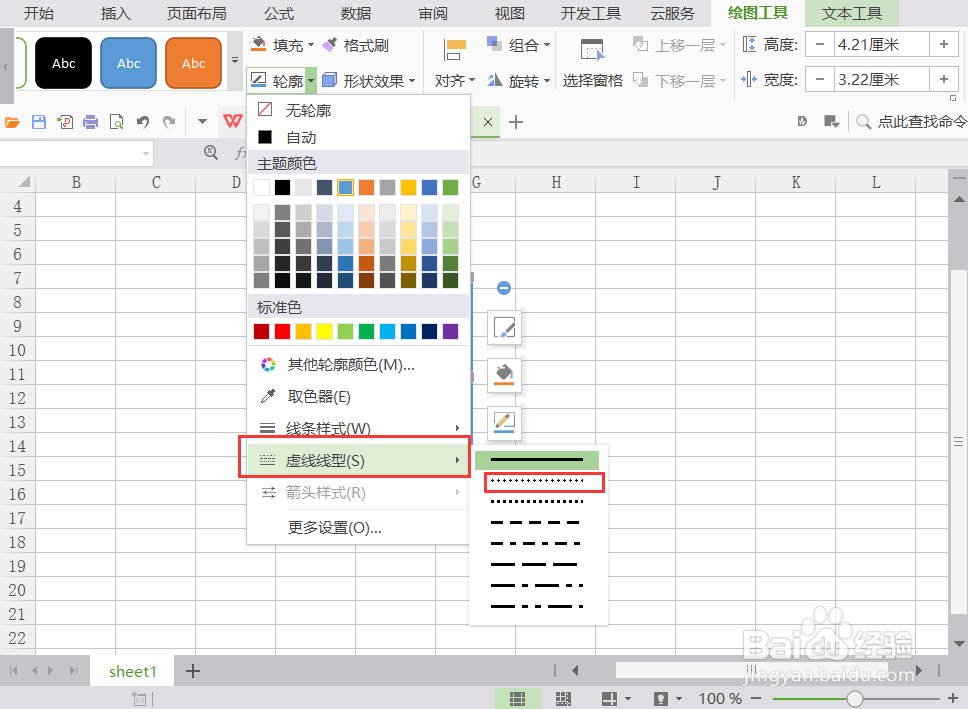
6、出现如下样式形状,可以看出邮票大概样式,下面就是填充图片
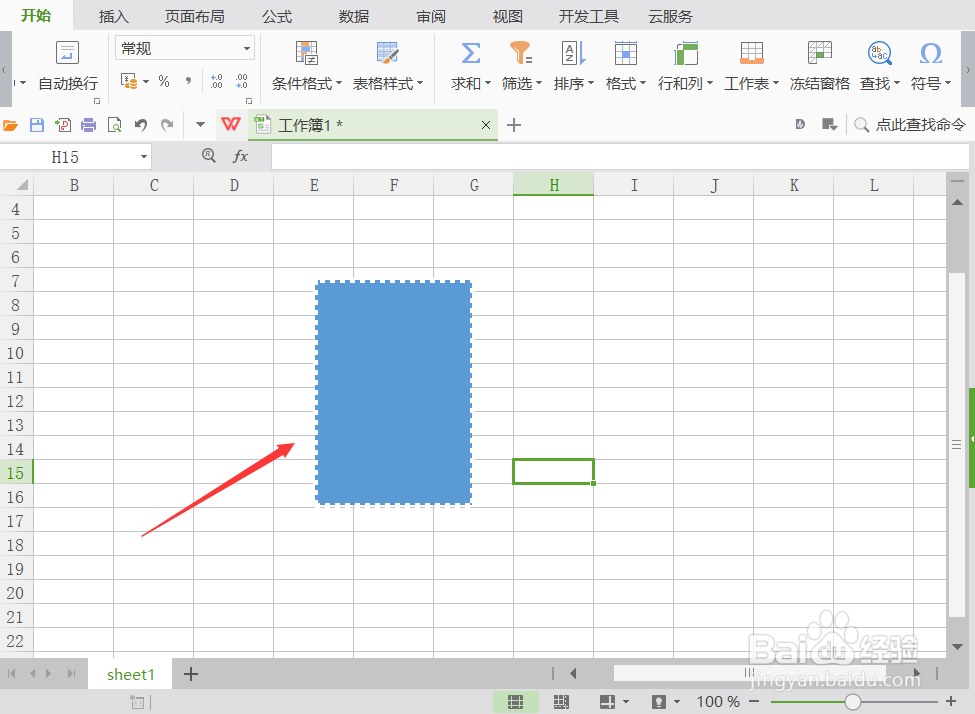
7、点击属性栏中的填充,选择填充列表中的图片或纹理项下的本地图片
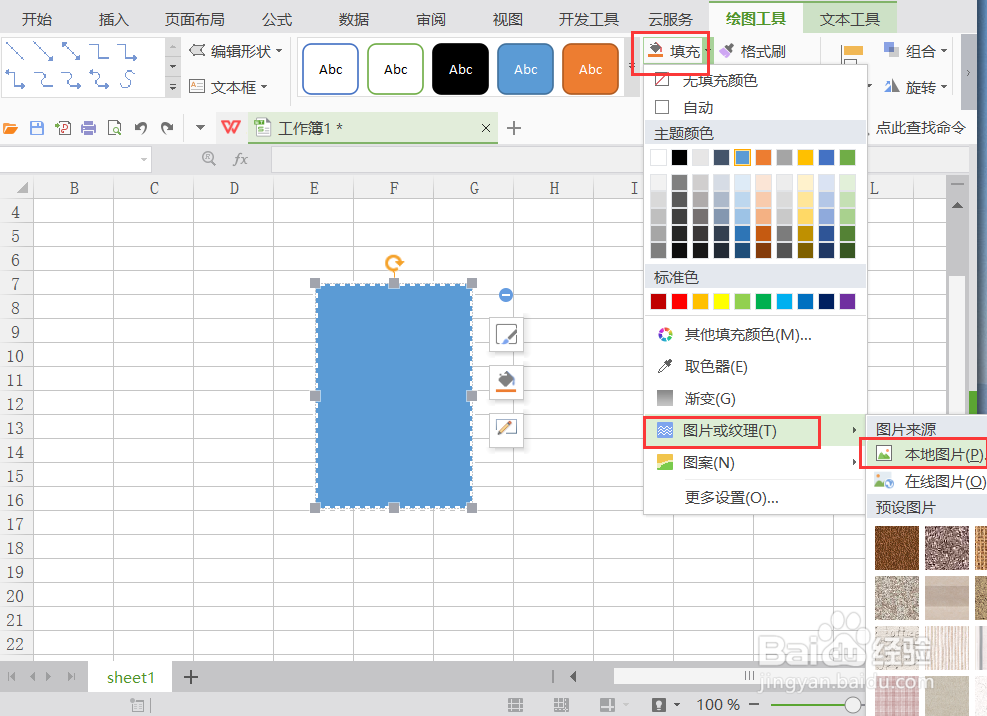
8、选择属性中图片的属性,勾选保持纵横比,完成邮票样式的绘制。
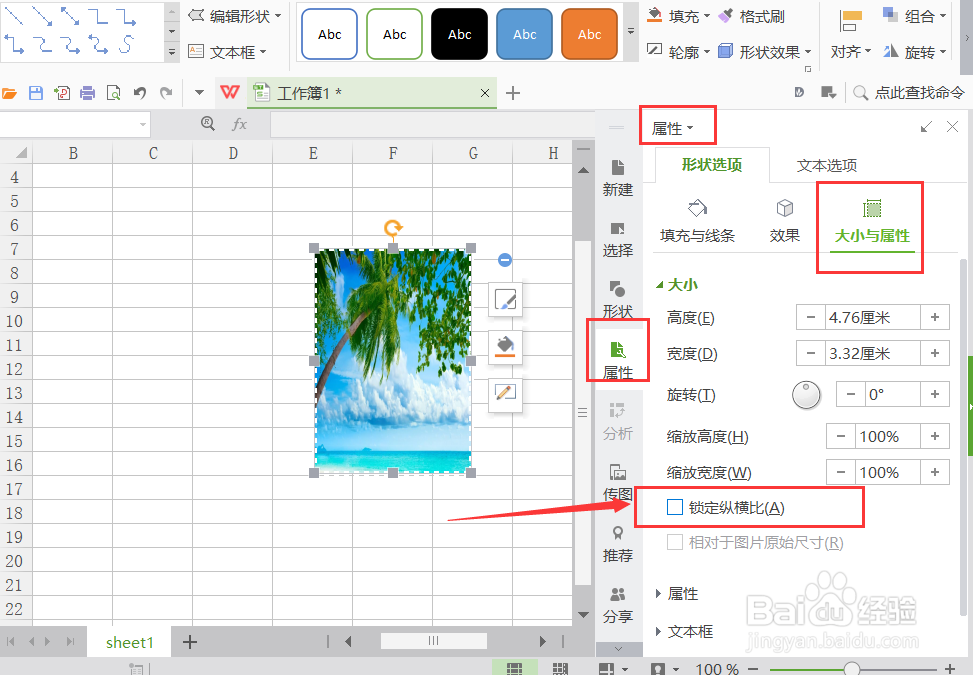
声明:本网站引用、摘录或转载内容仅供网站访问者交流或参考,不代表本站立场,如存在版权或非法内容,请联系站长删除,联系邮箱:site.kefu@qq.com。
阅读量:78
阅读量:26
阅读量:80
阅读量:174
阅读量:109